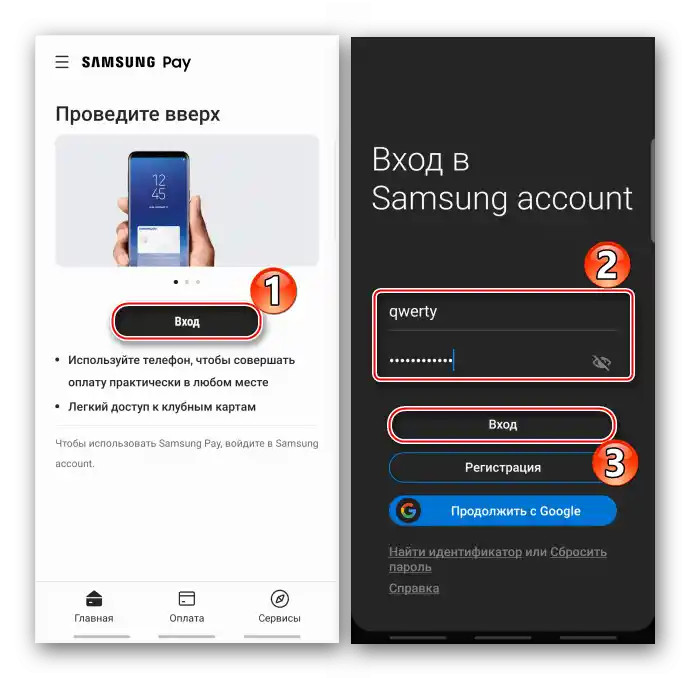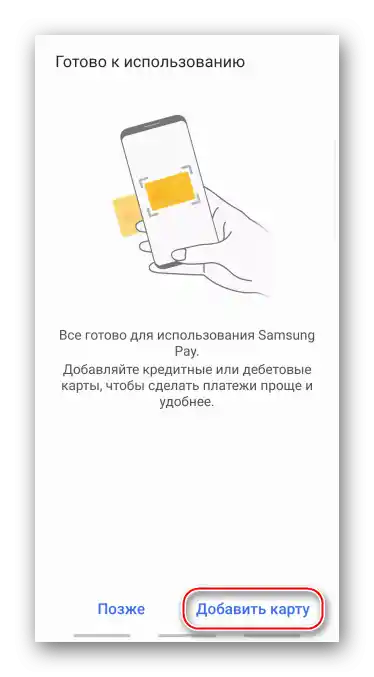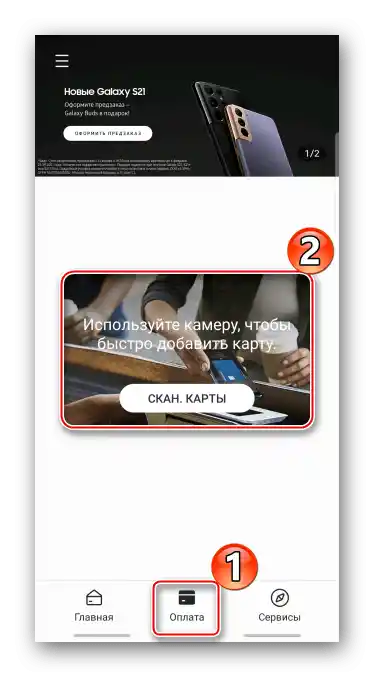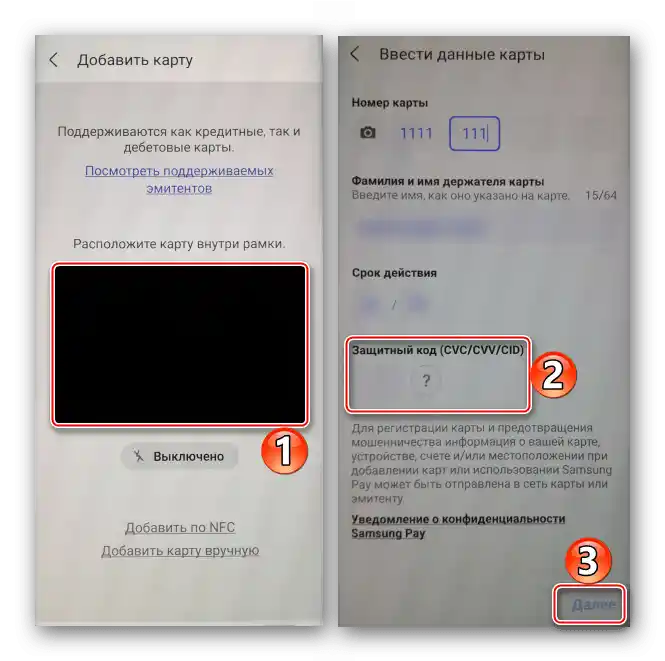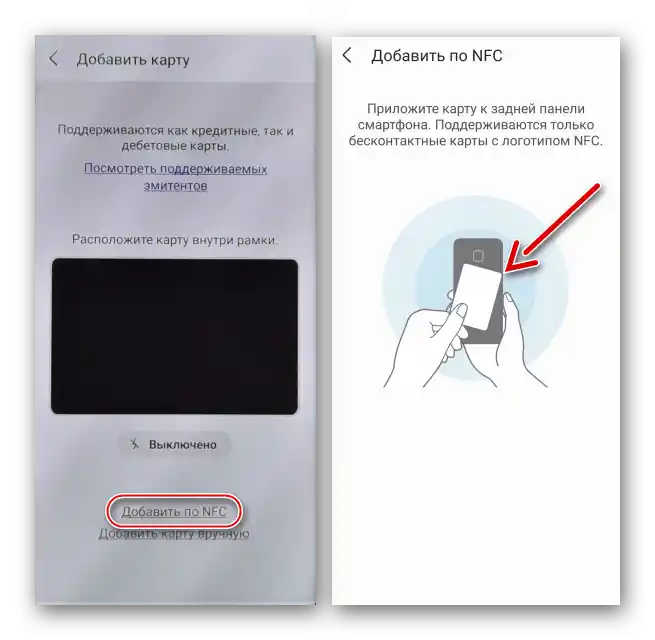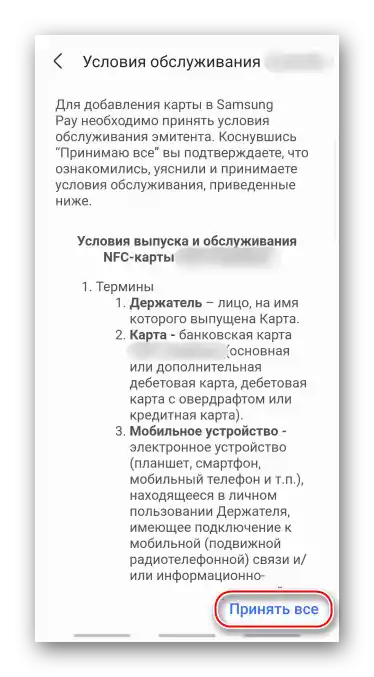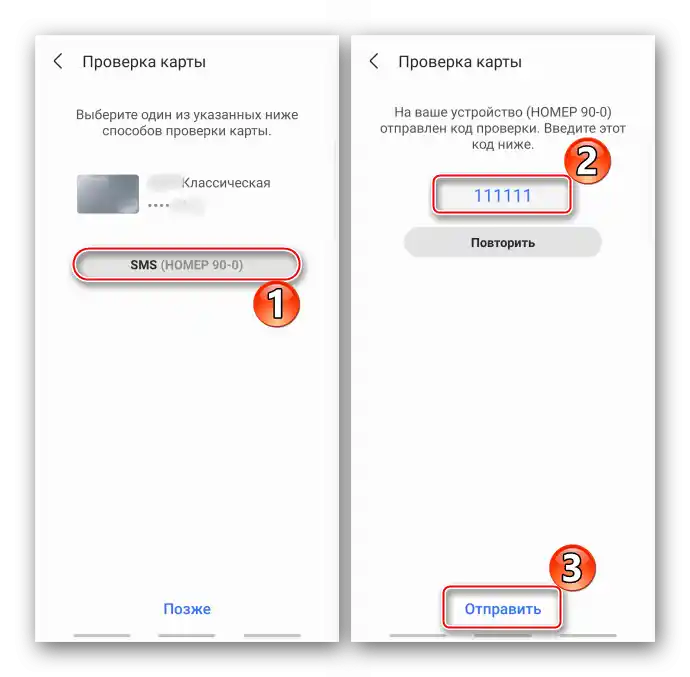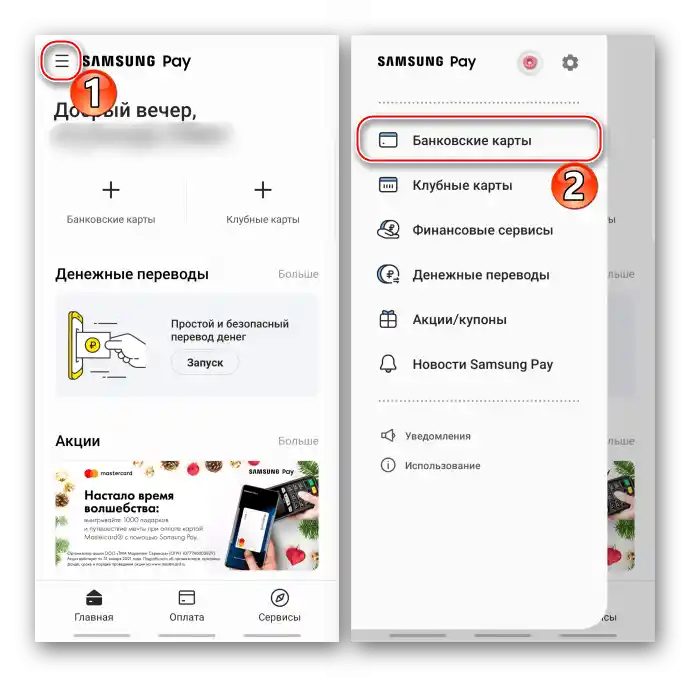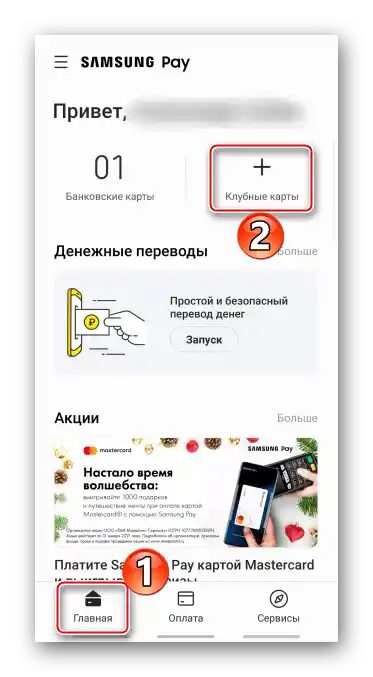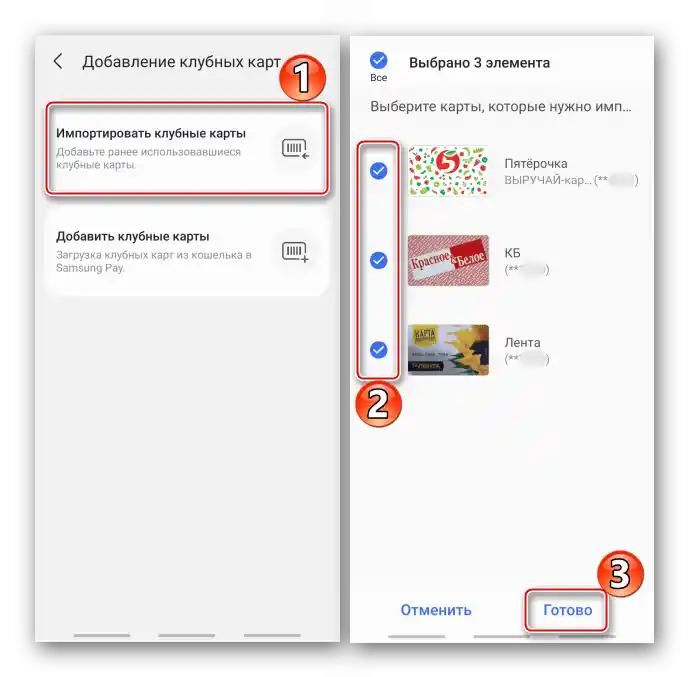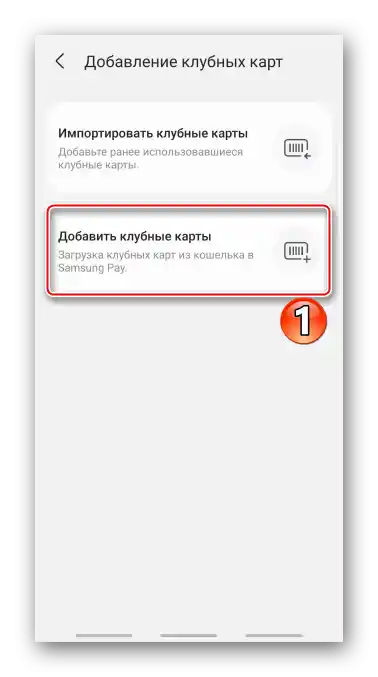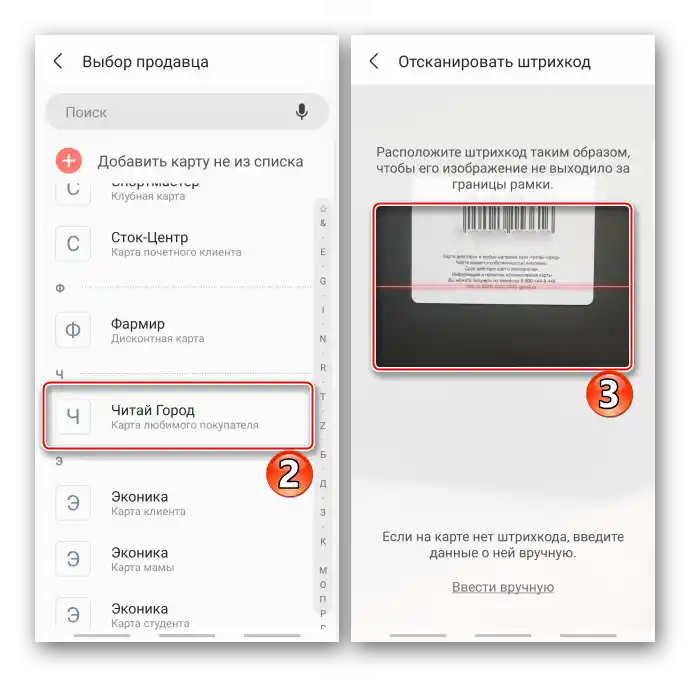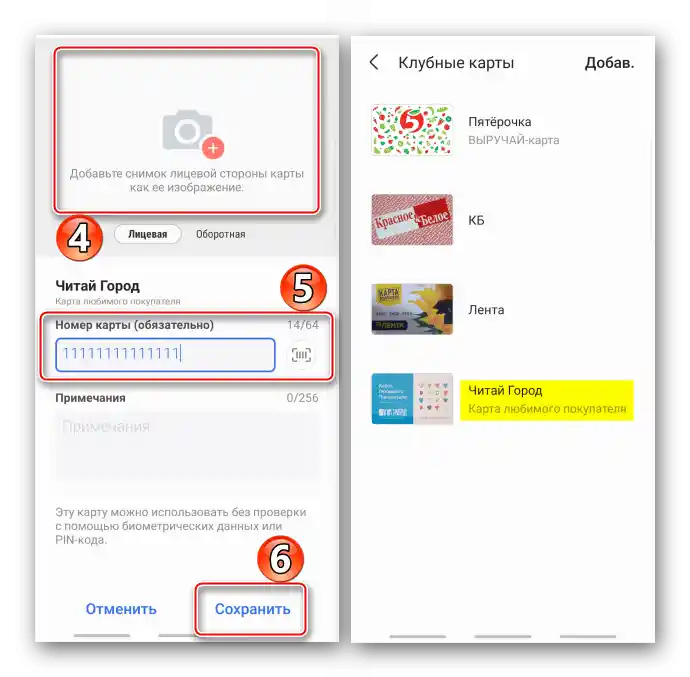Obsah:
Důležité informace
Před nastavením platební služby Samsung Pay nainstalujte nejnovější verzi operačního systému. O způsobech aktualizace Android, včetně zařízení značky Samsung, je podrobně popsáno v samostatných článcích na našich stránkách.
Více informací:
Aktualizace Android na zařízeních Samsung
Jak aktualizovat Android
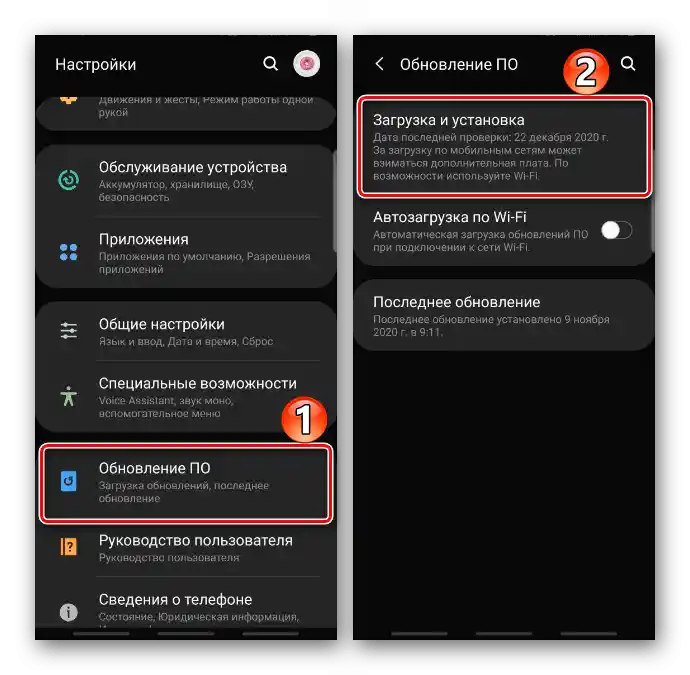
Službu lze používat pouze po autorizaci. V tomto případě existují dvě možnosti – pokračovat v práci s účtem Google nebo zadat údaje Samsung Account, o registraci kterého je podrobně napsáno v jiném článku.
Více informací: Vytvoření účtu Samsung

Obvykle je Samsung Pay na zařízeních nainstalován automaticky, ale pokud není v nabídce aplikace, lze jej stáhnout z Google Play Obchodu a Galaxy Store.
Stáhnout Samsung Pay z Google Play Obchodu
Pokud chybí v obchodech s aplikacemi, znamená to, že buď zařízení tuto funkci nepodporuje, nebo je přístroj určen k prodeji v jiném regionu, nebo má nainstalovaný neoriginální firmware.
Seznam zařízení, která podporují Samsung Pay
Registrace v Samsung Pay
- Spustíme aplikaci. Pokud je na zařízení již přidán účet Samsung, autorizace proběhne automaticky, jinak klepneme „Přihlášení“, zadáme údaje a připojíme se.
![Autorizace v Samsung Pay pomocí Samsung účtu]()
Pokud si přejete, pokračujeme v práci s „účetním“ Google.
- Vybereme metodu ověření potřebnou k potvrzení platby a klikneme na „Další“.
- Vymyslíme, zadáme a poté potvrdíme PIN kód Samsung Pay – heslo určené pro dodatečnou identifikaci uživatele aplikace, ochranu plateb a změnu některých nastavení. Nyní je služba připravena k použití.


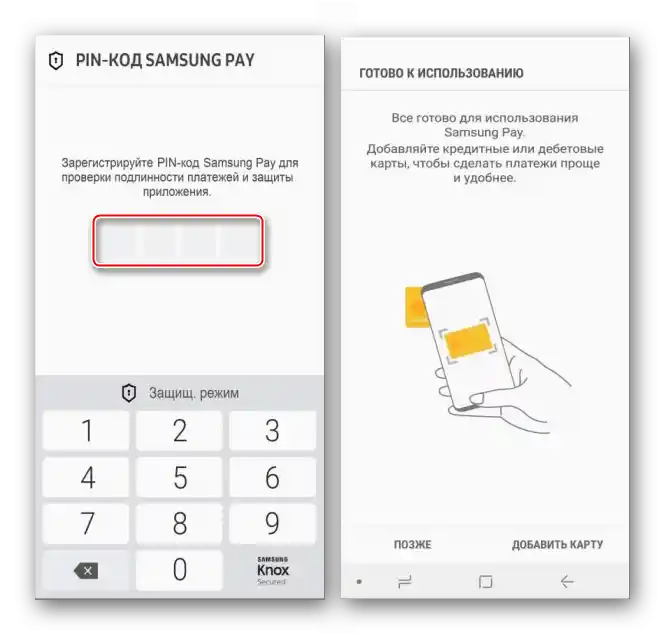
Přidání karet
S pomocí Samsung Pay lze platit za zboží a služby ze smartphonu i bez připojení k internetu. Můžete zaregistrovat deset bankovních a 100 věrnostních karet. Některé banky a platební systémy nemusí s touto službou fungovat, je třeba to ověřit předem.
Banky, se kterými Samsung Pay spolupracuje
Bankovní karty
- Ihned po nastavení klepneme na „Přidat kartu“.
![Přidání bankovní karty do Samsung Pay]()
Pokud byl tento proces odložen, spustíme aplikaci a přidáme v záložce „Platba“.
![Přidání bankovní karty na obrazovce platby v Samsung Pay]()
Nebo stiskneme odpovídající dlaždici na hlavní obrazovce.
- Nasměrujeme kameru tak, aby karta byla uvnitř rámečku. Aplikace načte všechny potřebné údaje a nám zbývá pouze zadat tříciferný kód (CVV2), vytištěný na zadní straně.
![Přidání bankovní karty pomocí kamery v Samsung Pay]()
Kartu s možností bezkontaktní platby lze přidat pomocí NFC. Vybereme odpovídající položku a přiložíme „plast“ k zadnímu panelu smartphonu s logem technologie, umístěným na přední straně karty.
![Přidání bankovní karty pomocí NFC v Samsung Pay]()
Pokud první dva způsoby nefungují, vyplníme všechny údaje ručně.
- Přijímáme podmínky banky.
![Přijetí podmínek banky v Samsung Pay]()
Odesíláme žádost bance na ověření karty, zadáme kombinaci, kterou jsme obdrželi v zpětné zprávě, a klikneme na „Odeslat“.
![Ověření bankovní karty pomocí SMS v Samsung Pay]()
Podepíšeme se, což bude dodatečné potvrzení vlastníka „plastu“, a klepneme na „Uložit“. Po dokončení registrace stiskneme „Hotovo“.
- Pokud byla karta dříve již spojena se službou, aplikace nabídne její obnovení.Otevíráme „Menu“, poté „Bankovní karty“,
![Vstup do menu Samsung Pay]()
klikneme na „Aktivovat“ a provedeme již výše popsané kroky.




Karty loajality
- Na hlavní obrazovce Samsung Pay klepneme na dlaždici „Klubové karty“,
![Přidání klubové karty na hlavní obrazovce Samsung Pay]()
Nebo otevřeme tuto sekci z „Menu“ aplikace.
- Abychom importovali dříve registrované karty, vybereme příslušnou položku, označíme je a klepneme na „Hotovo“.
![Importování klubových karet do Samsung Pay]()
Čekáme, až Samsung Pay je obnoví.
- Klikneme na „Přidat novou kartu“,
![Přidání klubových karet do Samsung Pay]()
vybereme v seznamu zajímavý obchod, naskenujeme čárový kód,
![Přidání klubové karty ze seznamu do Samsung Pay]()
pokud si přejeme, uděláme snímek (můžeme z přední a zadní strany), zadáme její číslo a klepneme na „Uložit“.
![Vyplnění údajů o klubové kartě v Samsung Pay]()
Pokud požadovaného prodejce v seznamu není, klikneme na „Přidat kartu, která není v seznamu“, a stejným způsobem ji zaregistrujeme, ale v tomto případě budeme muset název napsat sami.



Nastavení aplikace
Samsung Pay lze používat ihned, ale existují některé parametry, jejichž vypnutí nebo naopak zapnutí může tento proces usnadnit.Vstupujeme do „Menu“ aplikace a otevíráme „Nastavení“.

Záložka „Platba“
Pomocí funkce „Rychlý přístup“ lze Samsung Pay vyvolat swipem zespodu obrazovky nahoru.
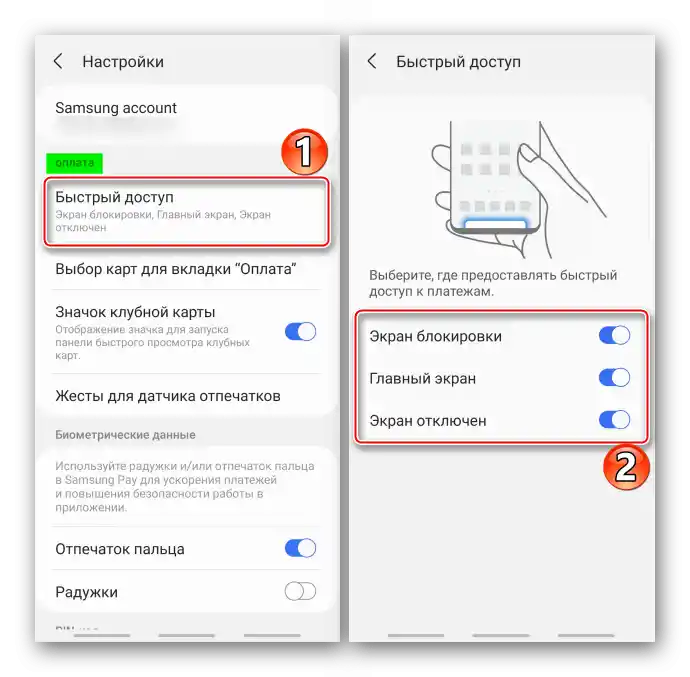
Možnost lze nastavit tak, aby se aplikace otevřela i při zamčeném smartphonu.

Pokud aktivujete ovládání gesty, pohybem prstu dolů nebo nahoru po skeneru otisků prstů se otevře nebo zavře oblast oznámení.

Další parametr aktivuje spuštění Samsung Pay swipem po skeneru nahoru.
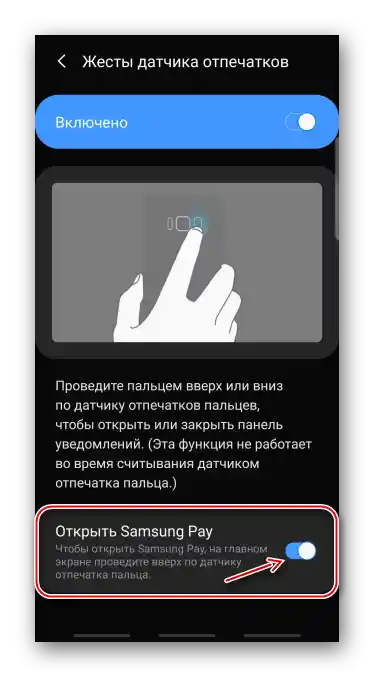
Ve výchozím nastavení se na záložce „Platba“ zobrazuje karta, která byla použita naposledy, ale můžete tam připnout bankovní a klubové karty, které používáte nejčastěji.

Pro přepínání stačí je posunout doleva nebo doprava.

Aby bylo možné přistupovat ke všem věrnostním kartám na obrazovce platby, je nutné přidat speciální ikonu.

Nyní se panel s nimi otevře po stisknutí této ikony.

Nastavení zabezpečení
V sekci „Biometrická data“ lze změnit metodu ověření práv na provádění plateb, ale k tomu bude nutné zadat PIN kód vytvořený při registraci aplikace.

Aby bylo možné změnit PIN kód, nejprve je nutné potvrdit aktuální.

Snažte se nezapomenout heslo Samsung Pay, protože jeho obnovení není možné. Bude možné vytvořit nové, ale k tomu bude nutné aplikaci resetovat, což znamená smazat všechna uložená data.
Osobní
Existuje možnost zapnout nebo vypnout zobrazení reklamy od platební služby a jejích partnerů.

Pokud si přejete, můžete doplnit informace o sobě – uvést telefonní číslo, e-mailovou adresu, údaje o doručení a platební údaje.

Obecné
Většina akcí v službě je doprovázena oznámeními. Vždy je možné je úplně vypnout nebo pouze některé kategorie.

Přečtěte si také: Srovnání Google Pay a Samsung Pay